

Wählen Sie den gewünschten Skalierungswert aus, mit dem das Dokument vergrößert bzw. verkleinert werden soll.
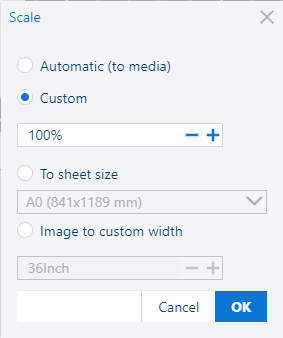
|
Wert |
Beschreibung |
|---|---|
|
[Automatisch (auf Material)] |
Das Dokument wird an das Format des Materials angepasst, das in der Einstellung [Materialformat] ausgewählt wurde. Wenn beispielsweise [Materialformat] auf A0 eingestellt ist, wird das Dokument auf A0 skaliert. Dies hängt von der gewählten Schneidemethode ab. |
|
[Benutzerdefiniert] |
Das Dokument wird auf eine benutzerdefinierte Skalierung (Prozentsatz) vergrößert oder verkleinert. Legen Sie 100 % fest, wenn die Beibehaltung der genauen Größe des ursprünglichen Bildes Priorität hat. Das Seitenverhältnis wird unabhängig von den festgelegten Werten beibehalten, d. h. die Skalierung in X-Richtung entspricht der Skalierung in Y-Richtung. |
|
[Auf Materialformat] |
Das Dokument wird auf das gewählte Materialformat vergrößert bzw. verkleinert. Das Seitenverhältnis wird unabhängig vom festgelegten Materialformat beibehalten, d. h. die Skalierung in X-Richtung entspricht der Skalierung in Y-Richtung. Wenn Sie die Option [Auf Materialformat] wählen, wird die Einstellung [Schneidemethode] automatisch auf [Standard] gesetzt, und die Kachel [Schnittgröße] wird Grau dargestellt. |
|
[Bild auf benutzerdefinierte Breite skalieren] |
Das Dokumentbild wird auf die von Ihnen gewünschte Breite skaliert. Standardmäßig ist die maximal druckbare Breite eingestellt. Unabhängig von der definierten Breite bleibt das Seitenverhältnis für die Seite unverändert. |
Wenn das zu druckende Dokument in einem PDF-Dateiformat mit Sicherheitseinstellungen vorliegt ('geschützte PDF-Datei'), können die Werte der Einstellung [Skalierung] möglicherweise nicht angewendet werden. Bei geschützten PDF-Dateien können Beschränkungen festgelegt sein, die eine Änderung der Dokumentgröße ohne vorherige Berechtigung verhindern.